At oprette en butik på Shopify er kun den første del af at lave salg på denne platform. De næste skridt handler om at tilføje produkter og vælge den rigtige måde at promovere og markedsføre en butik på. Hvordan sælger man på Shopify? Lad os finde ud af det!
Hvordan sælger man på Shopify? – indholdsfortegnelse:
- Tilføjelse af produkter
- Personligt salg
- Markedsføring og kampagner
- Shopify Inbox
- Analyse
- Salg i udlandet
- Dynamiske købsfuldførelsesknapper
Tilføjelse af produkter
1. Tilføjelse af produkter manuelt
For at tilføje et produkt, gå til administrationspanelet og klik på “Produkter“. En liste over faner vil derefter udvide alle produkter, lager, ordrer, forsendelser, kollektioner og gavekort. For at fortsætte med at tilføje et produkt, klik på “Tilføj produkt“.
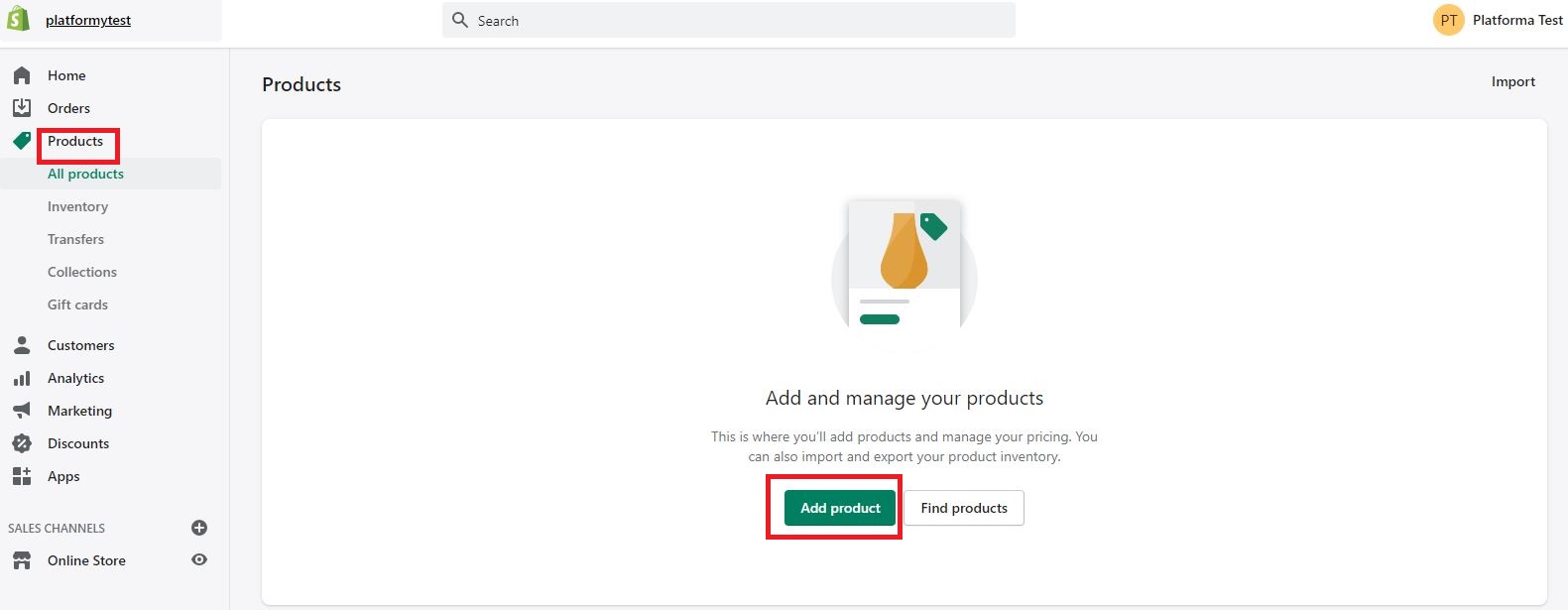
Tilføj produkt siden vil poppe op. Du skal give oplysninger om:
- titel,
- produktoplysninger – det skal indeholde nøgleord, der gør det lettere for købere at finde tilbuddet. Det er værd at satse på unikt indhold, ikke kopieret fra producenter. En god beskrivelse bør indeholde alle nødvendige oplysninger og parametre, der vil opmuntre brugeren til at foretage et køb og besvare eventuelle spørgsmål, han måtte have,
- multimedia – fotos/videoer skal have den højeste mulige kvalitet. Glem ikke alternative tekster, som påvirker bedre placering i søgemaskiner,
- pris (valgfri pris før og efter rabat),
- omkostningerne ved at fremstille produktet (køberen vil ikke se dette beløb),
- SKU-nummer og antal produkter,
- bestemme om det er et fysisk eller digitalt produkt,
- specificere vægt af produktet,
- valgfrit tilbyde varianter.
På højre side af vinduet har sælgeren plads til at indtaste oplysninger om:
- leverandører,
- produkttype,
- kollektioner,
- tags.
Det forberedte produktudbud kan forhåndsvises, før det offentliggøres.
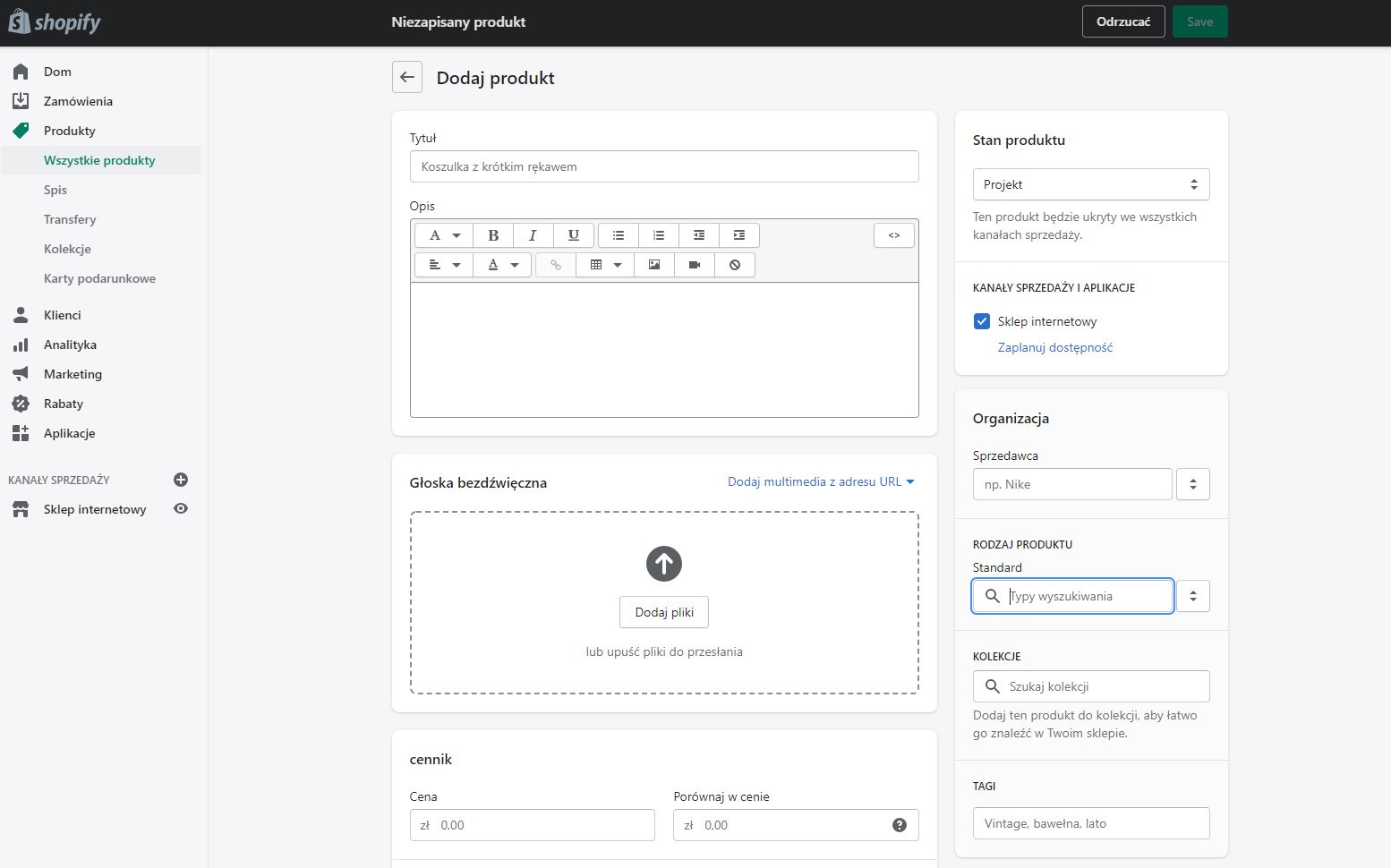
2. Tilføjelse af produkter ved hjælp af en .csv-fil
Shopify giver dig mulighed for at importere alle dine produkter på én gang ved hjælp af en .csv-fil. For at gøre dette, gå til fanen “Produkter” og tryk på “Importér” i øverste højre hjørne. Et vindue vil derefter vises, hvor du kan uploade den relevante fil. Sælgeren har mulighed for at downloade en prøve .csv-fil.
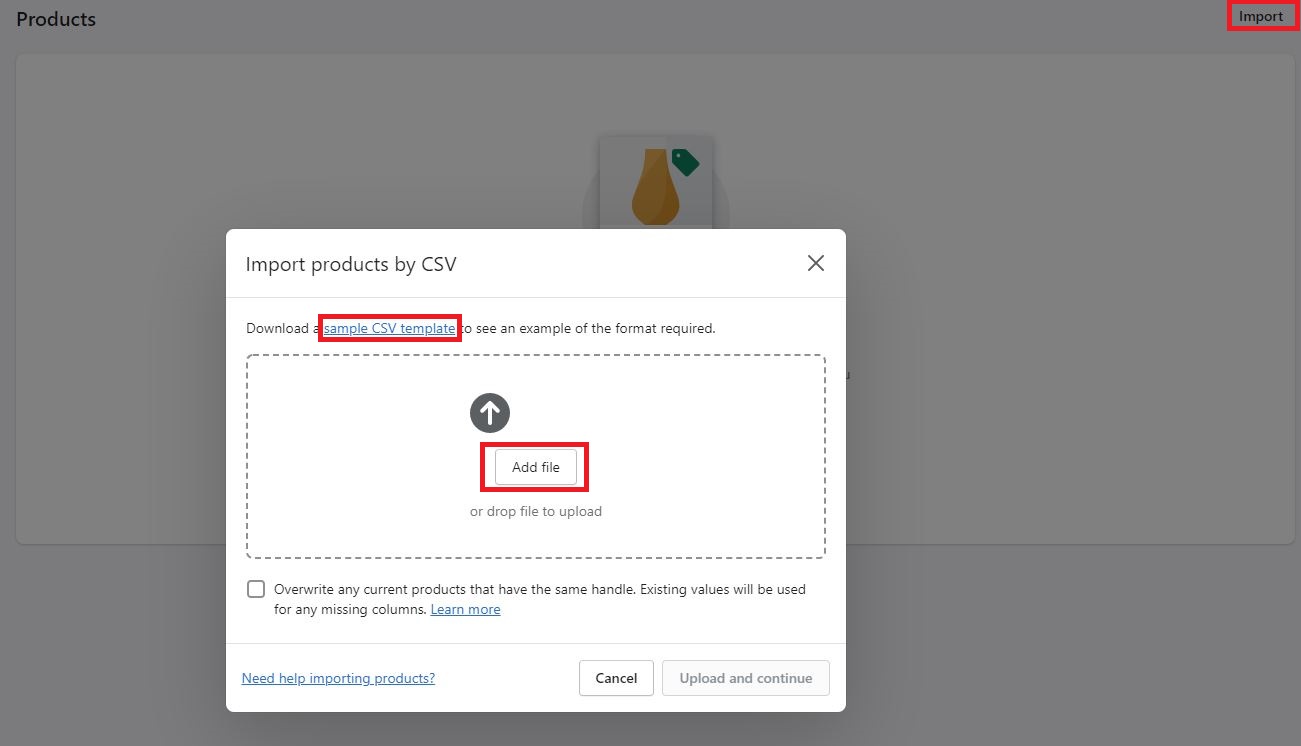
Prøvefilen er tilgængelig på engelsk. Shopify har forberedt en særlig vejledning, der forklarer hver linje i arket, på en måde, så sælgeren ikke vil have nogen tvivl om, hvad der skal indtastes. Vejledningen er tilgængelig på dette link.
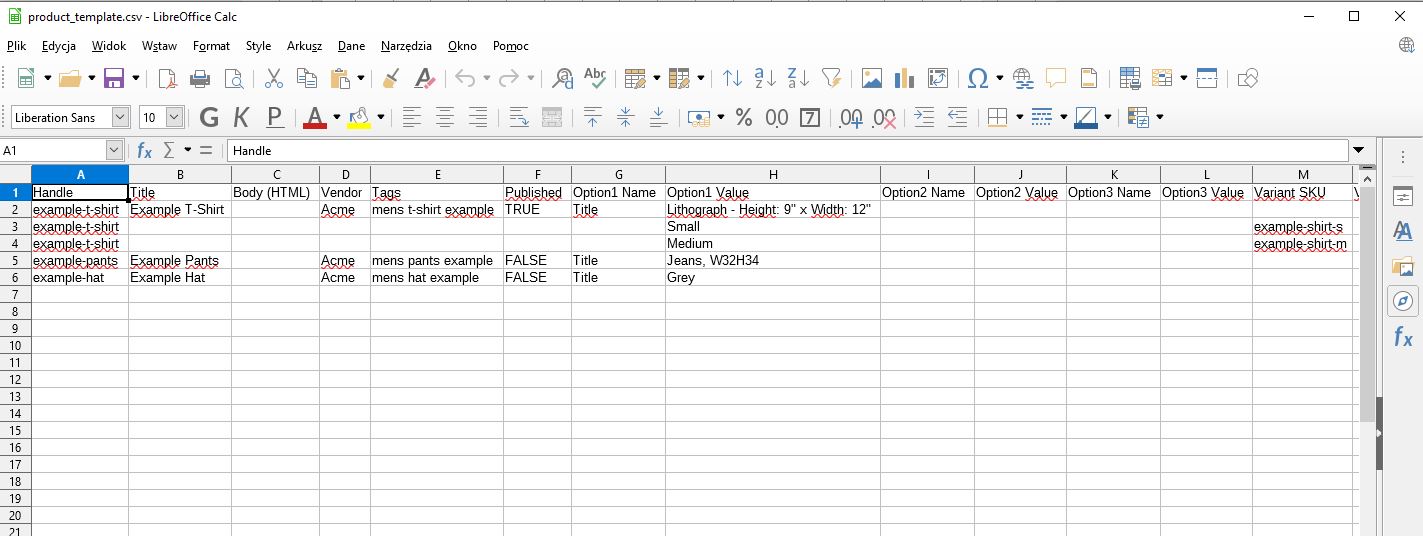
3. Shopify Kollektioner
Shopify kategoriserer produkter efter kollektion. En sådan procedure hjælper kunderne med at søge efter tilbud baseret på kategorier, såsom kvinders tøj, udsalg, julepynt osv. Sælgeren har to typer kollektioner tilgængelige:
- automatisk kollektion – sælgeren bruger udvælgelseskriterier (maks 60) og bestemmer, om produkterne skal opfylde alle eller kun nogle af dem. Når ejeren tilføjer et nyt produkt, tildeles det automatisk den kollektion, hvis betingelser det opfylder. Ulempen ved denne løsning er, at det ikke er muligt at fjerne et produkt fra en kollektion – dette kan omgås ved at redigere detaljerne for denne vare, så den ikke opfylder betingelserne,
- manuel kollektion – denne metode kræver mere arbejde, da tilføjelse og fjernelse af produkter skal gøres manuelt.
For at oprette en kollektion, gå til fanen “Produkter” i administrationspanelet → “Kollektioner” og tryk på knappen “Opret kollektion” i øverste højre hjørne.
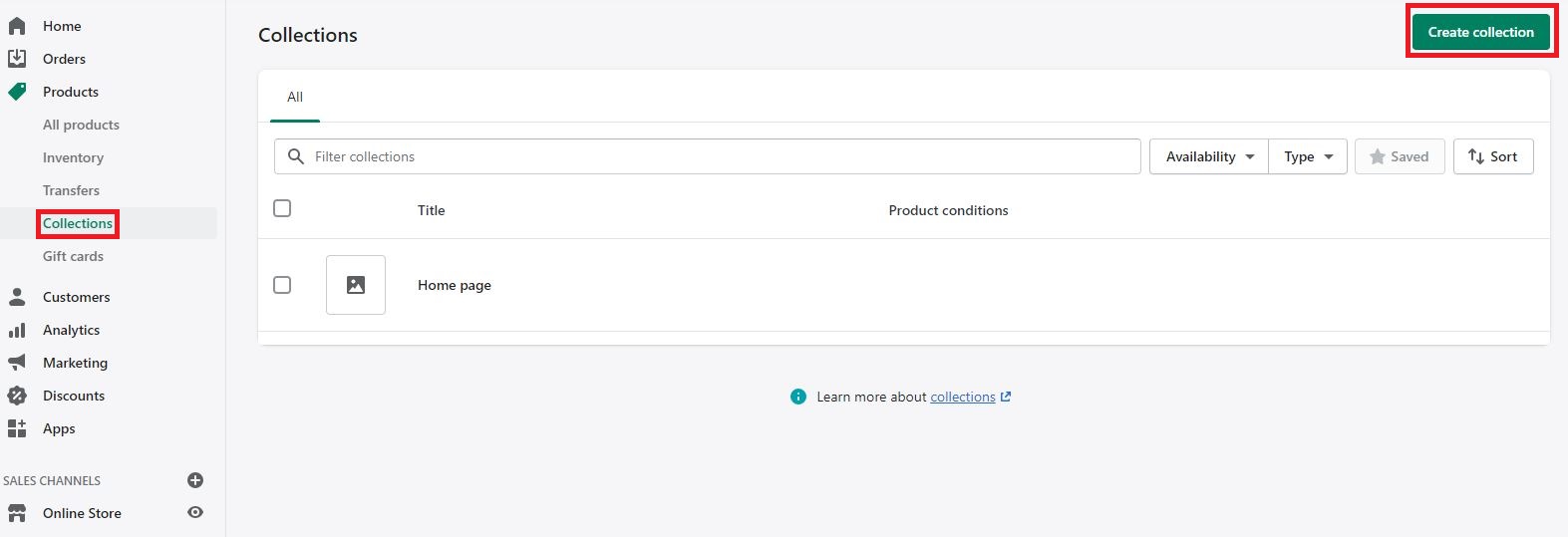
Personligt salg
Shopify POS er en applikation, der giver dig mulighed for at sælge produkter personligt. Du kan bruge den til at sælge på forskellige steder, såsom papirvarer, markeder osv. Ved at synkronisere Shopify og Shopify POS er det muligt at spore ordrer og lager på tværs af alle salgs kanaler. For personlige salg har du brug for det rigtige udstyr. Butikker beliggende i USA, Canada, UK, Irland eller Østrig kan købe en sådan enhed direkte fra Shopify.
Markedsføring og kampagner
Udvikling af den rigtige markedsføringsplan kan hjælpe med at øge trafikken og konverteringerne i butikken. Ejeren kan implementere følgende for at hjælpe med at nå flere brugere:
- Søgemaskineoptimering (SEO) – dette inkluderer sideindlæsningshastighed, responsivitet, produkt- og kategoribeskrivelser (der indeholder nøgleord), linking og udfyldning af meta titel og meta beskrivelse.
- Promotion på sociale medier – oprettelse af konti på sociale medieplatforme, vil give dig mulighed for at fremvise dit tilbud, inspirere tillid hos potentielle kunder og opbygge dit brandbillede. Shopify giver dig mulighed for at forbinde din butik med Facebook, Instagram og Pinterest, så du kan sælge direkte gennem sociale medier. Produkter købt via sociale medier vil automatisk reducere lageret i butikken, så sælgeren ikke skal kontrollere det manuelt. Sociale medieprofiler er også et godt sted at forbinde med kunder og besvare deres spørgsmål.
- Betalt reklame – sælgeren kan bruge betalte former for reklame, såsom Google Merchant Center (reklame præsenteret gennem f.eks. et billede), Google Ads (nyttigt til f.eks. display- og remarketingkampagner) og Facebook Ads center (betalte Facebook-annoncer).
- Kampagner – sælgeren kan vælge at lancere kampagner, såsom hurtige salg eller sæsonudsalg. Det er også muligt at tilbyde rabatter og administrere dem fra administrationspanelet → “Rabat“.
Under Administrationspanel → “Markedsføring“, er det muligt at oprette markedsføringskampagner og automatisering. En markedsføringskampagne består af en (eller flere) markedsføringsaktiviteter, såsom reklame og indholdsmarkedsføring. Ved at bruge markedsføringsaktiviteter i Shopify er det muligt at gemme dem som kladder. Automatisering kan hjælpe med at fange nye brugere, der har besøgt butikken, men også nå ud til eksisterende kunder (f.eks. gennem e-mailmarkedsføring). Kampagner og automatisering er tilgængelige for dem med en Shopify Basic plan eller højere.
Shopify Inbox
Shopify Inbox er en applikation, der giver dig mulighed for at tilføje chat til din online butik. På denne måde får kunderne mulighed for at sende beskeder til sælgeren, mens de foretager køb. Denne app samler på ét sted alle de messengers, gennem hvilke shoppere kan kontakte hinanden (f.eks. Facebook Messenger), så ejeren kan administrere alle beskeder fra ét sted. Appen er tilgængelig på internettet og kan downloades til Android- og iOS-mobilenheder.
Analyse
Der er en “Analytics” fane i administrationspanelet, gennem hvilken forhandleren får adgang til Shopifys analyser og rapporter. Deres type afhænger af det abonnement, som butiksejeren har købt. Hver pakke giver adgang til oplysninger om:
- gennemsnitlig ordre værdi,
- konverteringsrate,
- antallet af ordrer og salg,
- de mest viste produkter og besøgte sider,
- antal sessioner efter kilde, placering, enhed,
- rate af tilbagevendende kunder.
Med de ovenstående data kan butiksejeren organisere og sortere efter tidsinterval og oprette erklæringer for perioden. De oplysninger, der indsamles gennem analyser, kan hjælpe med at optimere butikken, diagnosticere hvilke problemer kunderne står overfor og forstå, hvilken trafik kilde der er mest effektiv. Sælgeren kan også opsætte eksterne analysetools, såsom Google Analytics.
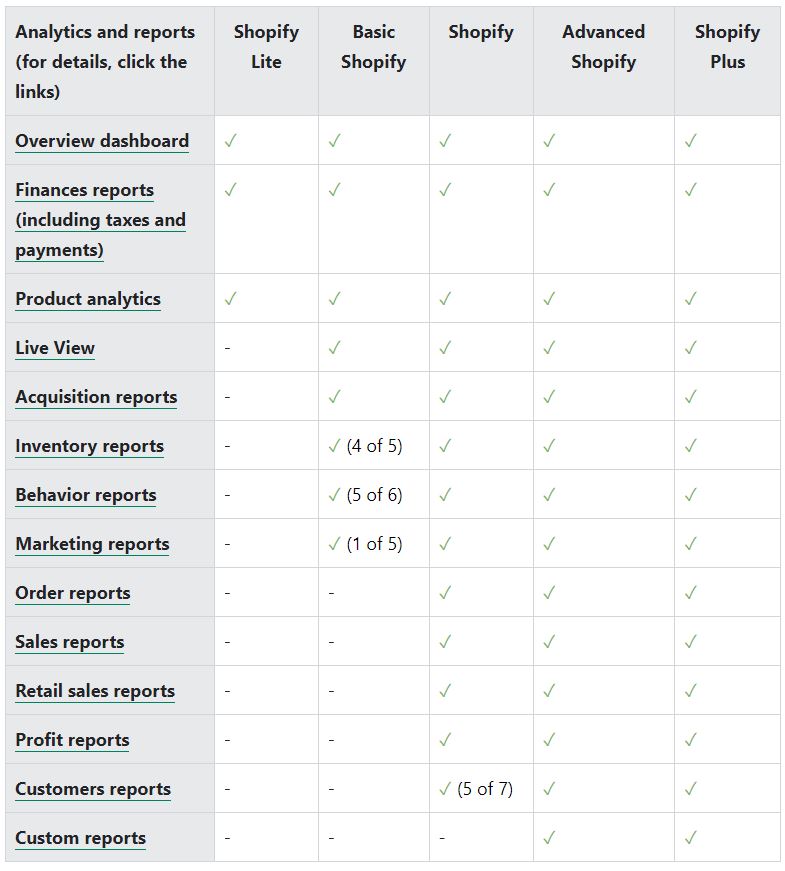
Salg i udlandet
Shopify Markets har en global rækkevidde. Det første skridt er at identificere dine målmarkeder. Det er værd at overveje, hvor nemt det er at drive forretning i dem, markedets størrelse og afkastet på investeringen. Det er god praksis at lade shoppere foretage køb på deres lokale sprog og valuta og automatisk beregne toldafgifter så kunderne ikke bliver overrasket over ekstra omkostninger. Shopify har forberedt en separat e-bog for at hjælpe handlende med at forstå grænseoverskridende salg.
Dynamiske købsfuldførelsesknapper
Dynamiske købsfuldførelsesknapper er nyttige for shoppere, der ønsker at foretage et hurtigt køb. En sådan mulighed forkorter købsprocessen, da den springer over indkøbskurven. Knappen er synlig ved siden af “Tilføj til kurv“. Den kan kun bruges til en enkelt produktvariant, for eksempel kan en kunde bruge den dynamiske knap til at købe to guldarmbånd, men vil ikke købe et guldarmbånd og det andet sølv.
To typer dynamiske knapper er tilgængelige:
- uden branding – knappen siger “køb nu“. Ved at klikke på den springer kunden indkøbskurven over og går videre til at fuldføre købet på Shopify,
- med branding – logoet fra et tredjepartsfirma, der understøtter hurtig købsfuldførelse, såsom Amazon Pay, Google Pay, Apple Pay, Shop Pay og Venmo, er placeret på knappen. Sådanne knapper vises kun for kunden, hvis sælgeren har aktiveret tredjepartsfirmaets hurtige købsmetode i betalingsindstillingerne.
Hvordan sælger man på Shopify? – Resumé
Passende produktopsætning og velvalgt markedsføring påvirker konverteringer såvel som trafikken til den online butik. De fleste af de metoder, der er beskrevet i dag, kræver ikke yderligere økonomiske udlæg, så begyndere kan implementere de anbefalede praksisser uden at bekymre sig om budgettet.
Nu ved du, hvordan man sælger på Shopify. Tjek andre salgsplatforme som Etsy, Ebay eller Amazon.
Hvis du kan lide vores indhold, så bliv en del af vores travle bier-fællesskab på Facebook, Twitter, LinkedIn, Instagram, YouTube, Pinterest.
Martin Sparks
E-handelsentusiaster, der konstant graver rundt på internettet for at sikre, at de ikke har overset nogen vigtig information om emnet at starte og skalere profitable onlinebutikker.



